Kā notīrīt / dzēst kešatmiņu un sīkfailus operētājsistēmā Windows 10 / 8.1 / 8/7
Jūsu pārlūka kešatmiņā tiek saglabāti tīmekļa lapu elementipārlūks domā, ka tas atkal būs vajadzīgs. Sīkfaili ir mazie faili, kurus vietnes atstāj jūsu pārlūkprogrammā, piemēram, vietnes izvēle un pieteikšanās statuss.
Kešatmiņa un sīkfaili vietnēm ļauj atcerēties jūsu atmiņupreferences un paātriniet vietnes lapas ielādi, nākamreiz apmeklējot to pašu lapu. Tomēr viņi arī aizņem vietu diskā un apdraud jūsu privātumu. Tāpēc jums būs periodiski jāizdzēš kešatmiņa un sīkfaili, lai radītu vairāk vietas un privātuma problēmu.
Šajā rakstā ir paskaidrots, kā iztīrīt atmiņas kešatmiņu un buferus visbiežāk izmantotajiem interneta pārlūkiem, ieskaitot IE, Google Chrome, Firefox un Microsoft Edge operētājsistēmā Windows 10, 8.1, 8, 7.
- 1. daļa. Notīriet pārlūkprogrammas kešatmiņu un sīkfailus IE 11, 10, 9 - Windows 10 / 8.1 / 8/7
- 2. daļa. Dzēsiet pārlūka kešatmiņu un sīkfailus pārlūkā Google Chrome - Windows 10 / 8.1 / 8/7
- 3. daļa. Noņemiet kešatmiņu un sīkfailus pārlūkprogrammā Firefox - Windows 10 / 8.1 / 8/7
- 4. daļa. Atbrīvojieties no kešatmiņas un sīkdatnēm Microsoft Edge - Windows 10
- 5. daļa. Visu tīmekļa pārlūkprogrammu kešatmiņas un sīkfailu tīrīšana, veicot 1 klikšķi - Windows 10 / 8.1 / 8/7
1. daļa. Notīriet pārlūkprogrammas kešatmiņu un sīkfailus IE 11, 10, 9 - Windows 10 / 8.1 / 8/7
1. IE tīmekļa pārlūka augšējā labajā stūrī atlasiet ikonu Rīki.
2. Izvēlieties Drošība> Dzēst pārlūkošanas vēsturi.
3. Atzīmējiet izvēles rūtiņu un noklikšķiniet uz pogas Dzēst.

2. daļa. Dzēsiet pārlūkprogrammas kešatmiņu un sīkfailus pārlūkā Chrome 19 un jaunākās versijās - Windows 10 / 8.1 / 8/7
1. Noklikšķiniet uz iestatījumu izvēlnes ikonas.
2. Atlasiet Rīki> Notīrīt pārlūkošanas datus ...
3. Atzīmējiet šo: sīkfaili un citas vietnes un spraudņu dati, kešatmiņā saglabāti attēli un faili. Nolaižamajā lodziņā atlasiet “laika sākums” un noklikšķiniet uz pogas “Notīrīt pārlūkošanas datus”.

3. daļa. Noņemiet kešatmiņu un sīkfailus pārlūkprogrammā Firefox - Windows 10 / 8.1 / 8/7
1. Noklikšķiniet uz izvēlnes (trīs sakrautas horizontālās līnijas), noklikšķiniet uz Vēsture, pēc tam noklikšķiniet uz Notīrīt neseno vēsturi ....
2. Laukā “Notīrīt laika diapazonu” atlasiet “Viss”. Pēc tam noklikšķiniet uz “Details” un atzīmējiet gan “Cookies”, gan “Cache” un noklikšķiniet uz “Clear Now”.
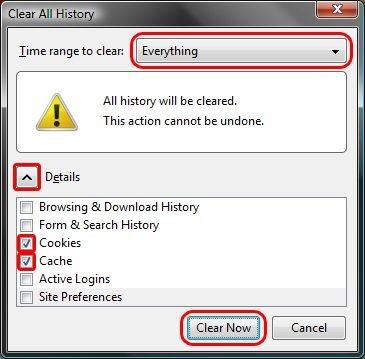
4. daļa. Atbrīvojieties no kešatmiņas un sīkdatnēm Microsoft Edge - Windows 10
1. Pārlūkprogrammā Edge noklikšķiniet uz 3 ieliktņa centrmezgla pogas augšējā labajā stūrī.
2. Noklikšķiniet uz Vēsture> apskatiet pārlūkprogrammas vēsturi.
3. Atlasiet “Sīkfaili un saglabātie vietnes dati” un “Kešatmiņā saglabāti dati un faili” un pēc tam noklikšķiniet uz “Notīrīt”.

5. daļa. Visu tīmekļa pārlūkprogrammu kešatmiņas un sīkfailu tīrīšana, veicot 1 klikšķi - Windows 10 / 8.1 / 8/7
Iepriekšminētajiem četriem veidiem ir nepieciešams iestatījumsizejot, iztīriet pārlūkprogrammas kešatmiņu. Izmantojot profesionālu kešatmiņas un sīkfailu tīrītāju Windows Care Genius, jūs varat iztīrīt visu pārlūka kešatmiņu un sīkfailus IE, Chrome, Firefox un Microsoft Edge. Viss process ātri darbojas ar vienu klikšķi uz Windows 10, 8.1, 8, 7, XP, Vista.
Vispirms lejupielādējiet izmēģinājuma versiju no šīs pogas.
1. Palaidiet Windows Care Genius un atlasiet “System Cleaner”.
2. Noklikšķiniet uz “Common Cleaner” un pēc tam atzīmējiet visas piedāvātās iespējas un noklikšķiniet uz pogas “Skenēt”, lai skenētu visu pārlūka kešatmiņu, sīkfailus un citus failus.
3. Pēc skenēšanas noklikšķiniet uz “Tīrīt”, lai tos izdzēstu. Ņemiet vērā, ka jums vajadzētu aizvērt pārlūku, kuru izmantojat. Vai arī kešatmiņas un sīkfailus nevar iztīrīt.

Varat brīvi izvēlēties jebkuru no pieciem veidiem. Ņemot vērā, ka Windows Care Genius darbojas kešatmiņas un sīkfailu notīrīšanā lielākajā daļā pārlūkprogrammu, bieži vien jūsu pirmā izvēle ir viegli un efektīvi izstrādāt visu procesu. Varat arī to izmantot, lai datorā neatgriezeniski izdzēstu interneta vēsturi.









